css制作3d旋转的核心方法是使用transform属性配合perspective创建景深效果,1. 首先通过transform的rotatex、rotatey、rotatez函数实现元素在三维空间中的旋转;2. 使用perspective属性模拟人眼视觉的近大远小效果,通常作用于父容器;3. 利用transform-style: preserve-3d保持子元素的3d变换空间,防止塌陷;4. 通过transform-origin可调整旋转中心点位置,如设置为top left让元素绕左上角旋转;5. 结合animation与@keyframes可制作复杂动画,例如持续多轴旋转;6. 实际应用中需注意性能优化、浏览器兼容性以及用户体验问题,避免过度复杂的3d效果导致卡顿或不适。
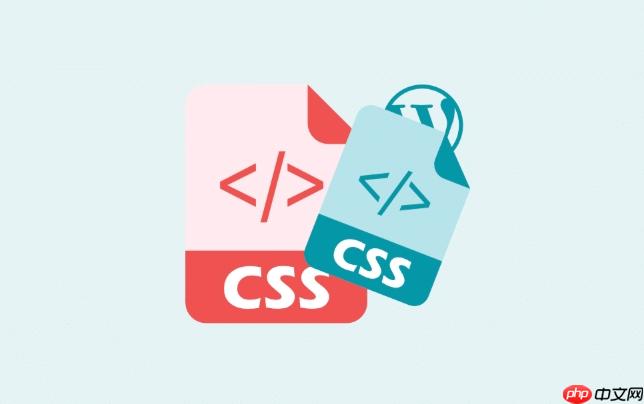
css制作3D旋转,核心在于利用transform属性,结合perspective属性创建景深,再配合rotateX、rotateY、rotateZ等旋转函数,就能实现丰富的3D效果。

解决方案 首先,要明确3D旋转的基础。transform属性是关键,它允许你对元素进行旋转、缩放、倾斜或平移。而要让这些变换在3D空间中生效,perspective属性至关重要。它可以添加到父元素上,模拟人眼观察物体的近大远小效果。
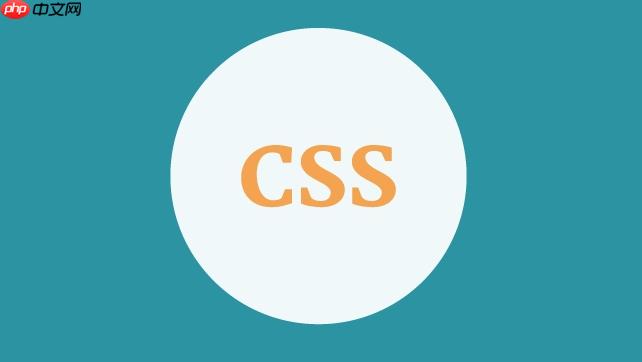
举个例子,创建一个简单的立方体旋转:

<div class="container"> <div class="cube"> <div class="face front">1</div> <div class="face back">2</div> <div class="face right">3</div> <div class="face left">4</div> <div class="face top">5</div> <div class="face bottom">6</div> </div> </div> <style> .container { width: 200px; height: 200px; perspective: 800px; /* 景深 */ } .cube { width: 200px; height: 200px; position: relative; transform-style: preserve-3d; /* 关键:保留3D变换 */ transition: transform 1s ease-in-out; /* 添加过渡效果 */ } .cube:hover { transform: rotateX(45deg) rotateY(45deg); /* 鼠标悬停时旋转 */ } .face { position: absolute; width: 200px; height: 200px; background-color: rgba(0, 123, 255, 0.5); border: 1px solid black; font-size: 50px; text-align: center; line-height: 200px; } .front { transform: translateZ(100px); } .back { transform: translateZ(-100px) rotateY(180deg); } .right { transform: translateX(100px) rotateY(90deg); } .left { transform: translateX(-100px) rotateY(-90deg); } .top { transform: translateY(-100px) rotateX(90deg); } .bottom { transform: translateY(100px) rotateX(-90deg); } </style>
这段代码创建了一个立方体,鼠标悬停时会旋转。注意transform-style: preserve-3d;,这个属性告诉浏览器,立方体的子元素(各个面)也要应用3D变换,否则立方体就塌陷成2D平面了。
立即学习“前端免费学习笔记(深入)”;
如何调整3D旋转的中心点?
默认情况下,旋转中心点是元素的中心。可以使用transform-origin属性来调整。例如,transform-origin: top left;会将旋转中心点设置为元素的左上角。
.cube { transform-origin: top left; /* 设置旋转中心点 */ }
调整旋转中心点可以创造出非常有趣的效果,比如让元素围绕某个角旋转,而不是中心。
3D旋转动画如何实现更复杂的效果?
除了简单的旋转,还可以结合animation和keyframes创建更复杂的3D旋转动画。例如,让立方体持续旋转:
.cube { animation: rotateCube 5s linear infinite; /* 应用动画 */ } @keyframes rotateCube { from { transform: rotateX(0deg) rotateY(0deg) rotateZ(0deg); } to { transform: rotateX(360deg) rotateY(360deg) rotateZ(360deg); } }
这段代码定义了一个名为rotateCube的动画,让立方体在5秒内围绕X、Y、Z轴旋转360度,并无限循环。通过调整keyframes中的旋转角度,可以实现各种不同的旋转效果。
3D旋转在实际应用中有什么限制?
虽然CSS 3D变换很强大,但也存在一些限制。性能是其中一个主要问题。复杂的3D场景可能会导致浏览器渲染卡顿,尤其是在移动设备上。因此,需要谨慎使用,避免过度复杂的3D效果。另外,不同浏览器对3D变换的支持程度可能存在差异,需要进行兼容性测试。
此外,需要注意3D旋转的视觉效果。过度或不自然的旋转可能会让用户感到不适。好的3D效果应该服务于内容,而不是喧宾夺主。


















